Como Ligar e Desligar Automaticamente sua Cam Nest

Se você tem a Nest Aware configurada na sua Nest Cam, ela pode gravar vídeo 24 horas por dia. No entanto, isso pode usar rapidamente a largura de banda e os dados, portanto, se você não precisar gravá-la a qualquer hora, veja como ativar e desativar a Nest Cam automaticamente com base na sua localização (usando o Home / Away Assist) ou cronograma estrito
Configurando um cronograma
Se você simplesmente quiser que sua Nest Cam seja ligada e desligada em determinados momentos durante o dia, você pode configurar uma programação para isso dentro do aplicativo Nest.
Para começar , abra o aplicativo e toque na exibição ao vivo do seu Nest Cam.
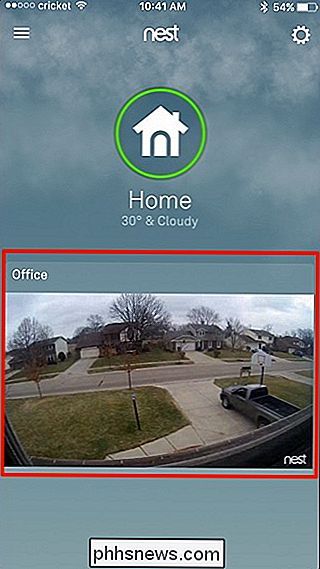
Toque no ícone de engrenagem de configurações no canto superior direito da tela.
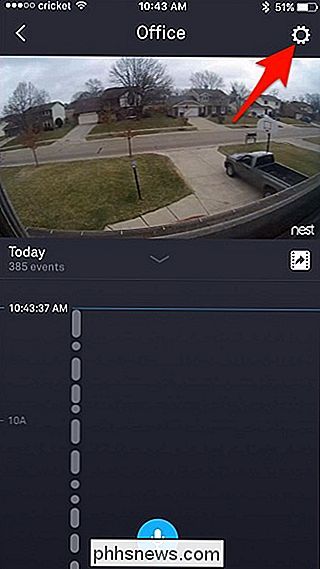
Selecione "Agendar".
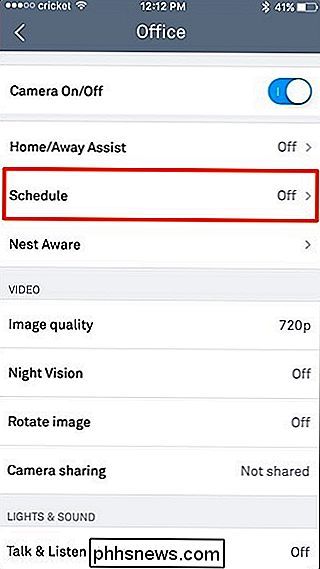
Toque no botão de alternar para o direito de ativar o agendamento.
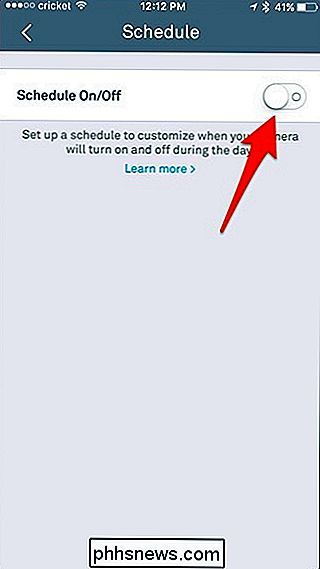
Uma lista dos dias aparecerá abaixo com barras azuis ao lado de cada dia. Comece tocando em "Mon" para configurar o agendamento de segunda-feira.
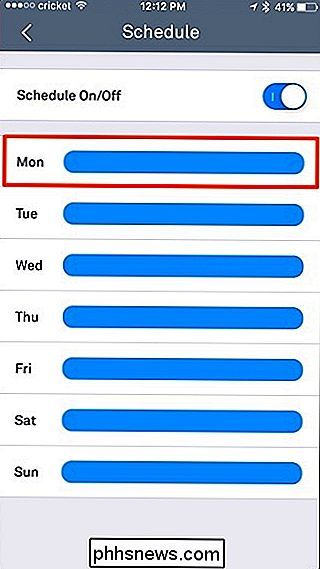
Toque em "Adicionar tempo".
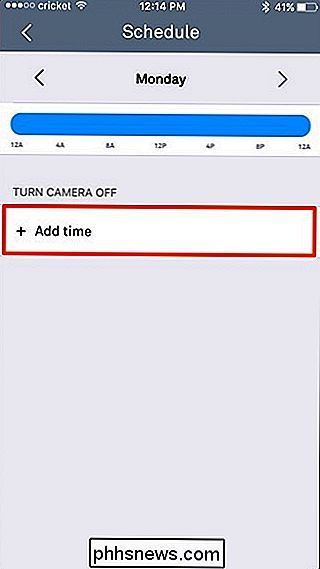
Selecione um horário que você deseja que seu Nest Cam desligue e faça o mesmo para voltar sua Nest Cam Depois disso, você pode tocar em “Repetir” e selecionar os dias em que deseja que esta programação seja aplicada. Aperte o botão de seta para trás no canto superior esquerdo quando terminar.
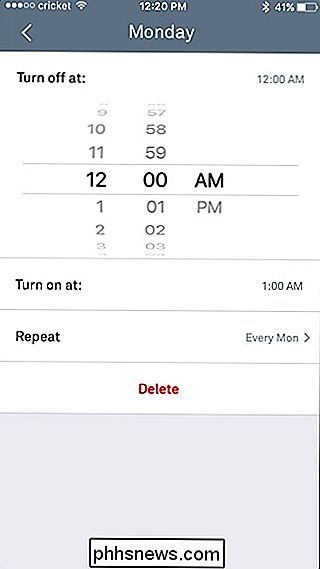
Se tudo estiver correto, pressione a seta para trás novamente. Sua programação será aplicada e você verá uma área cinza ao longo da linha do tempo quando sua Nest Cam será desativada. Se você quiser adicionar outra janela de tempo durante o dia em que deseja que sua Nest Cam seja desativada, você pode tocar em “Adicionar Hora” novamente e repetir as etapas acima.
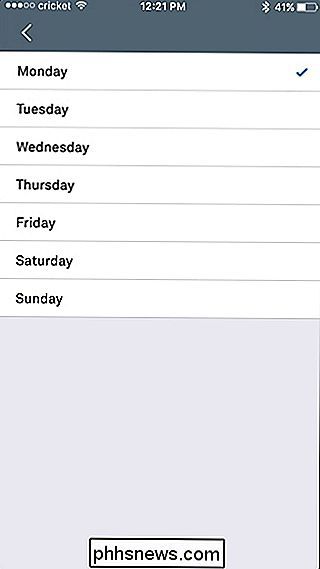
Se você deseja criar uma programação separada para um dia diferente , você pode tocar nas setas para a esquerda ou para a direita para ir para o dia anterior ou seguinte, respectivamente
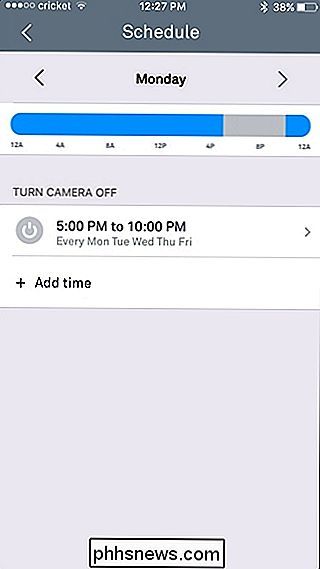
Usando o Home / Away Assist
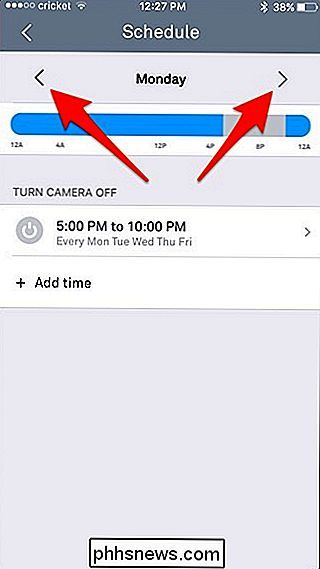
RELACIONADO:
Como fazer seu Nest detectar automaticamente quando você está O Home / Away Assist é o recurso de geofencing do Nest que usa o GPS do seu telefone para determinar se você está em casa ou não. A sua Nest Cam pode ser ligada e desligada automaticamente com base na sua localização, de modo que, se você estiver em casa, sua Nest Cam será desativada. Então, quando você sair para o trabalho, ele ligará e começará a gravar novamente.
Para configurar, toque em “Home / Away Assist” no menu de configurações da sua Nest Cam.
Toque no botão para ativar o recurso em.
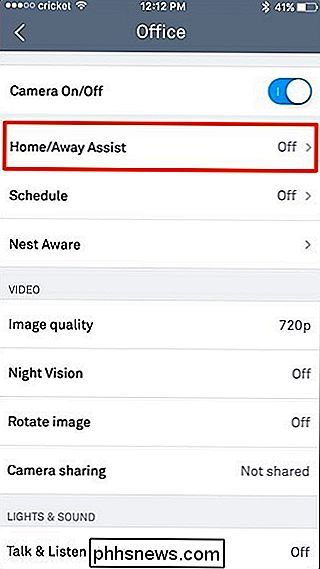
Isso é tudo que você precisa fazer! Você notará uma outra seção, que está lá apenas para saber o que acontecerá com a Nest Cam quando estiver em casa ou fora.
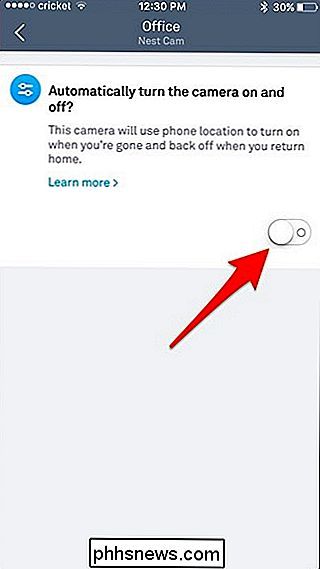
No entanto, se você tiver outros produtos Nest, como o Nest Thermostat, você pode use seu sensor de movimento em vez de (ou além de) o GPS do seu telefone para determinar se você está em casa ou fora dele. Para fazer isso, clique no ícone de engrenagem de configurações na tela principal do aplicativo Nest.
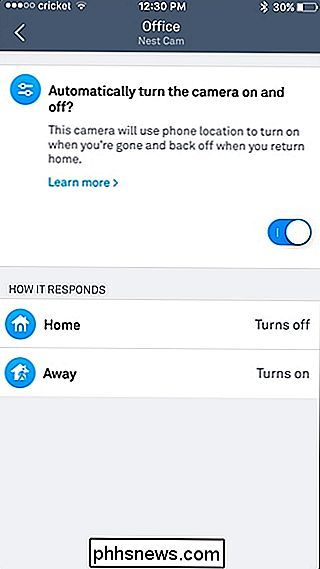

O que é SHAttered? Ataques de colisão SHA-1, explicados
No primeiro dia de 2016, a Mozilla encerrou o suporte a uma tecnologia de segurança enfraquecida chamada SHA-1 no navegador da web Firefox. Quase imediatamente, eles reverteram sua decisão, já que isso cortaria o acesso a alguns sites mais antigos. Mas em fevereiro de 2017, seus medos finalmente se tornaram realidade: os pesquisadores quebraram o SHA-1 criando o primeiro ataque de colisão do mundo real.

Como ativar (ou desativar) a Pesquisa Google no Teclado Gboard do Android
O Google Keyboard para Android tem um novo nome: Gboard. Isso o coloca em sintonia com o teclado iOS de mesmo nome, trazendo muitos de seus recursos (e mais) para o Android. Um dos melhores recursos novos da Gboard é a Pesquisa do Google integrada em qualquer lugar onde um teclado possa ser acessado (pense nisso como um Assistente do Google "portátil").



